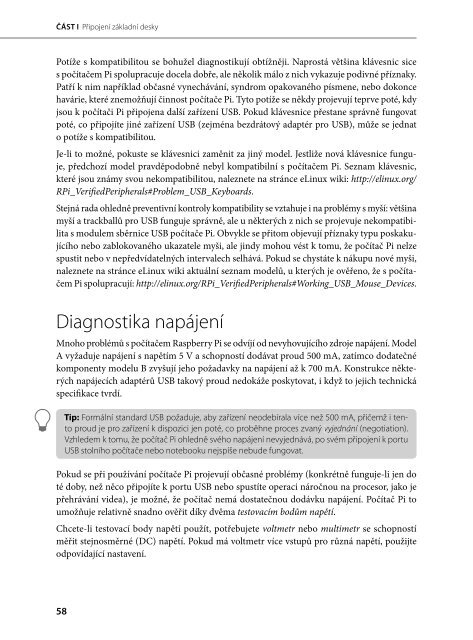Create successful ePaper yourself
Turn your PDF publications into a flip-book with our unique Google optimized e-Paper software.
ČÁST I Připojení základní desky<br />
Potíže s kompatibilitou se bohužel diagnostikují obtížněji. Naprostá většina klávesnic sice<br />
s počítačem <strong>Pi</strong> spolupracuje docela dobře, ale několik málo z nich vykazuje podivné příznaky.<br />
Patří k nim například občasné vynechávání, syndrom opakovaného písmene, nebo dokonce<br />
havárie, které znemožňují činnost počítače <strong>Pi</strong>. Tyto potíže se někdy projevují teprve poté, kdy<br />
jsou k počítači <strong>Pi</strong> připojena další zařízení USB. Pokud klávesnice přestane správně fungovat<br />
poté, co připojíte jiné zařízení USB (zejména bezdrátový adaptér pro USB), může se jednat<br />
o potíže s kompatibilitou.<br />
Je-li to možné, pokuste se klávesnici zaměnit za jiný model. Jestliže nová klávesnice funguje,<br />
předchozí model pravděpodobně nebyl kompatibilní s počítačem <strong>Pi</strong>. Seznam klávesnic,<br />
které jsou známy svou nekompatibilitou, naleznete na stránce eLinux wiki: http://elinux.org/<br />
R<strong>Pi</strong>_VerifiedPeripherals#Problem_USB_Keyboards.<br />
Stejná rada ohledně preventivní kontroly kompatibility se vztahuje i na problémy s myší: většina<br />
myší a trackballů pro USB funguje správně, ale u některých z nich se projevuje nekompatibilita<br />
s modulem sběrnice USB počítače <strong>Pi</strong>. Obvykle se přitom objevují příznaky typu poskakujícího<br />
nebo zablokovaného ukazatele myši, ale jindy mohou vést k tomu, že počítač <strong>Pi</strong> nelze<br />
spustit nebo v nepředvídatelných intervalech selhává. Pokud se chystáte k nákupu nové myši,<br />
naleznete na stránce eLinux wiki aktuální seznam modelů, u kterých je ověřeno, že s počítačem<br />
<strong>Pi</strong> spolupracují: http://elinux.org/R<strong>Pi</strong>_VerifiedPeripherals#Working_USB_Mouse_Devices.<br />
Diagnostika napájení<br />
Mnoho problémů s počítačem <strong>Raspberry</strong> <strong>Pi</strong> se odvíjí od nevyhovujícího zdroje napájení. Model<br />
A vyžaduje napájení s napětím 5 V a schopností dodávat proud 500 mA, zatímco dodatečné<br />
komponenty modelu B zvyšují jeho požadavky na napájení až k 700 mA. Konstrukce některých<br />
napájecích adaptérů USB takový proud nedokáže poskytovat, i když to jejich technická<br />
specifikace tvrdí.<br />
Tip: Formální standard USB požaduje, aby zařízení neodebírala více než 500 mA, přičemž i tento<br />
proud je pro zařízení k dispozici jen poté, co proběhne proces zvaný vyjednání (negotiation).<br />
Vzhledem k tomu, že počítač <strong>Pi</strong> ohledně svého napájení nevyjednává, po svém připojení k portu<br />
USB stolního počítače nebo notebooku nejspíše nebude fungovat.<br />
Pokud se při používání počítače <strong>Pi</strong> projevují občasné problémy (konkrétně funguje-li jen do<br />
té doby, než něco připojíte k portu USB nebo spustíte operaci náročnou na procesor, jako je<br />
přehrávání videa), je možné, že počítač nemá dostatečnou dodávku napájení. Počítač <strong>Pi</strong> to<br />
umožňuje relativně snadno ověřit díky dvěma testovacím bodům napětí.<br />
Chcete-li testovací body napětí použít, potřebujete voltmetr nebo multimetr se schopností<br />
měřit stejnosměrné (DC) napětí. Pokud má voltmetr více vstupů pro různá napětí, použijte<br />
odpovídající nastavení.<br />
58